노트북을 안전하게 초기화하는 방법을 알아보겠습니다🤗

🚩 1단계 : 중요한 데이터 백업하기
● 초기화하면 노트북의 모든 데이터가 삭제되니, 사진, 문서, 동영상 등 중요한 파일은 외장 하드, USB 드라이브, 또는 클라우드 서비스에 미리 백업해두세요.
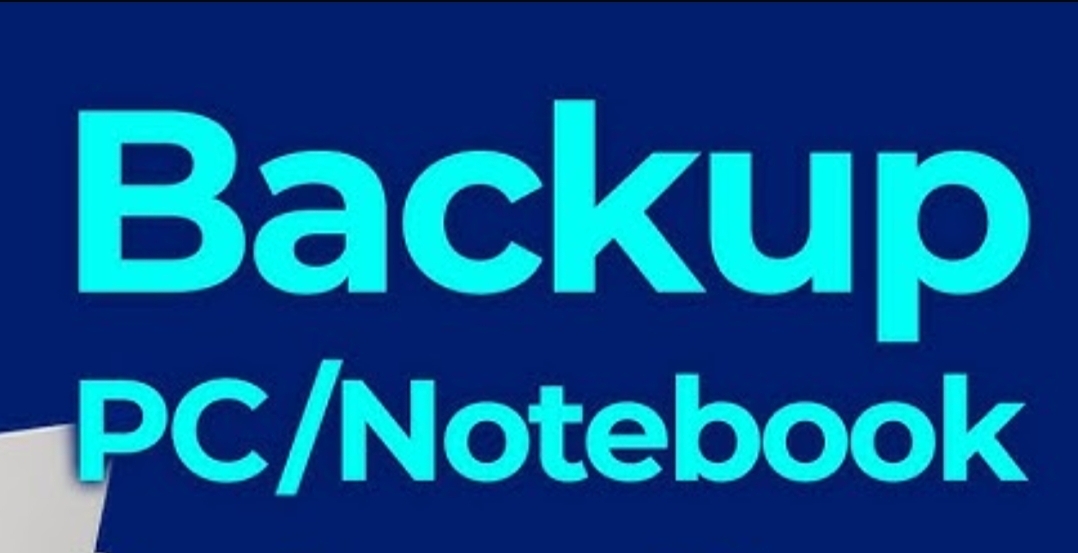
🚩 2단계 : 노트북 충전하기
● 초기화 과정 중에 전원이 꺼지면 오류가 발생할 수 있으니, 어댑터를 연결하여 충분히 충전해두는 것이 좋습니다.

🚩 3단계 : 초기화 방법 선택하기
● 노트북 운영체제에 따라 초기화 방법이 조금씩 다릅니다.

🔵 Windows 노트북
✅️ 설정 앱 이용
🔸️ Windows 키 + I를 눌러 설정 앱을 엽니다.
🔸️ 업데이트 및 보안 또는 시스템 메뉴를 클릭합니다.
🔸️ 왼쪽 메뉴에서 복구를 선택합니다.
🔸️ 이 PC 초기화 아래의 시작 버튼을 클릭합니다.
🔸️ 내 파일 유지 또는 모든 항목 제거 중에서 선택합니다. (완전한 초기화를 원하시면 모든 항목 제거를 선택하세요.)
🔸️ 추가 옵션이 나타나면 필요에 따라 선택하고 다음을 클릭합니다.
🔸️ 초기화 버튼을 클릭하여 초기화를 시작합니다.
✅️ 복구 파티션 이용 (제조사별 방법 상이)
🔸️ 노트북을 껐다가 다시 켭니다.
🔸️ 부팅 시 특정 키 (F11, F12, Del 등 제조사마다 다름)를 반복해서 누릅니다. (보통 부팅 화면에 어떤 키를 눌러야 하는지 안내가 나옵니다.)
🔸️ 복구 환경으로 부팅되면 화면의 안내에 따라 초기화를 진행합니다.

🔴 mac OS 노트북
🔹️ Apple 메뉴에서 시스템 설정 (또는 시스템 환경설정)을 선택합니다.
🔹️ 일반을 클릭한 다음 전송 또는 재설정을 클릭합니다.
🔹️ 모든 콘텐츠 및 설정 지우기를 클릭합니다.
🔹️ 화면에 나타나는 지침을 따릅니다. 관리자 암호를 입력해야 할 수 있습니다.
🔹️ 계속을 클릭하여 초기화를 진행합니다.

🚩 4단계 : 초기화 진행 및 완료
● 선택한 방법에 따라 초기화가 진행됩니다. 이 과정은 시간이 다소 걸릴 수 있으니 기다려주세요.
● 노트북이 자동으로 재부팅되고 초기 설정 화면이 나타나면 초기화가 완료된 것입니다.

🚩 5단계 : 초기 설정 진행
● 화면에 나타나는 안내에 따라 언어, 지역, Wi-Fi 연결, 사용자 계정 등을 설정합니다.
● 필요한 드라이버나 소프트웨어를 다시 설치합니다.
● 백업해둔 데이터를 다시 복원합니다.
이렇게 순서대로 진행하시면 노트북을 안전하게 초기화할 수 있습니다.

도움이 되셨길 바라고 공감하는 분은 나가시면서 왼쪽 아래 ❤ 한번 눌러주시면 감사하겠습니다.
'노트북 레시피' 카테고리의 다른 글
| 어르신도 할 수 있는 노트북 초기화 순서 정리 (1) | 2025.05.05 |
|---|---|
| 노트북 초기화 때 윈도우와 설치 프로그램 등은 안전하게 남겨두고 나머지만 지울수 있는 방법 (0) | 2025.05.05 |
| 에이수스 TUF 게이밍 A16 노트북으로 캡컷 영상편집시 발생 소음 정도 및 장단점 (1) | 2025.05.03 |
| 에이수스 TUF 게이밍 A16 노트북 장단점 비교 (0) | 2025.05.03 |
| 에이수스 TUF 게이밍 a16 성능과 소음 수준 (0) | 2025.05.03 |



